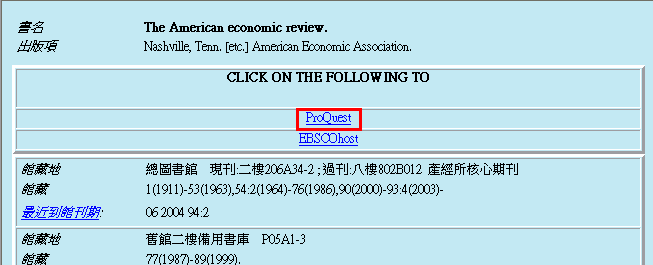
Proquest 電子期刊使用說明
首先, 當你查詢到一本期刊, 其書目資料如果有如下圖所示之 ProQuest 字樣時, 就表示該本期刊有 Proquest 的線上全文電子版可以使用
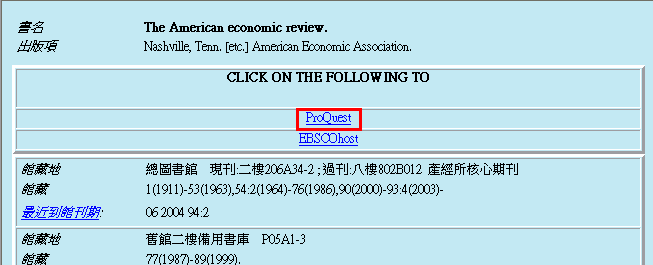
但是正式使用之前, 有兩件工作必須先確定,
一. 確定使用的流覽器有支援 cookie 的功能, 並且該功能已被打開, 依照你使用的流覽器不同, 其步驟也不相同
使用
Netscape Navigator 4.x
及更高版本:
使用
Microsoft Internet Explorer 4.x:
使用 Microsoft Internet Explorer 5.x
使用 Microsoft Internet Explorer 6.x 及更高版本
二.使用者電腦必須安裝 Adobe Acrobat Reader
因為在 proquest 網站上所提供的電子版全文都是 PDF 格式的, 必需使用 Adobe Acrobat Reader 才能閱讀, 讀者可以到download Adobe Acrobat Reader 上免費下載
在完成了上述兩步驟的確定之後, 現在可以點選 ProQuest 這個Link 來開始進行電子全文的查詢了
當你點選了該 Link 卻看到如下圖一般的登錄介面而不是期刊查詢介面時, 這表示你是第一次進到 proquest 的網站, 所以會要求你進行登入的動作, 只要在兩個欄位中都輸入 ipauto 再按下 Connect 按鈕就可以進行期刊的查詢了, 此一登錄動作只需進行一次, 之後都不用再輸入.

在完成了登錄的動作了之後, 你會看到如下的畫面
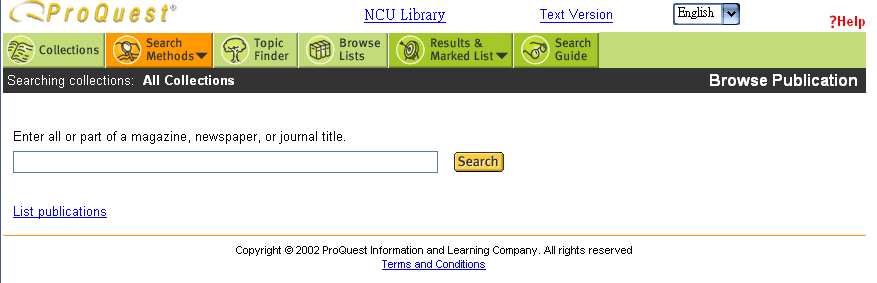
將要查詢的期刊的全名或部份名稱輸入並按下 Search, 若搜尋結果有此期刊的電子版可供下載, 系統會列出所有符合搜尋條件的期刊
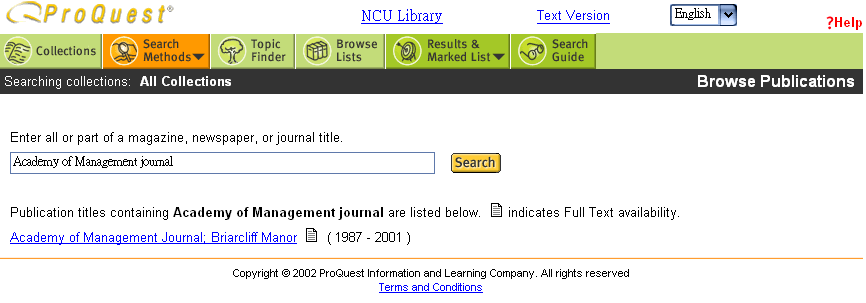
選擇你所需要的期刊之後, 系統會將所有的卷期列出
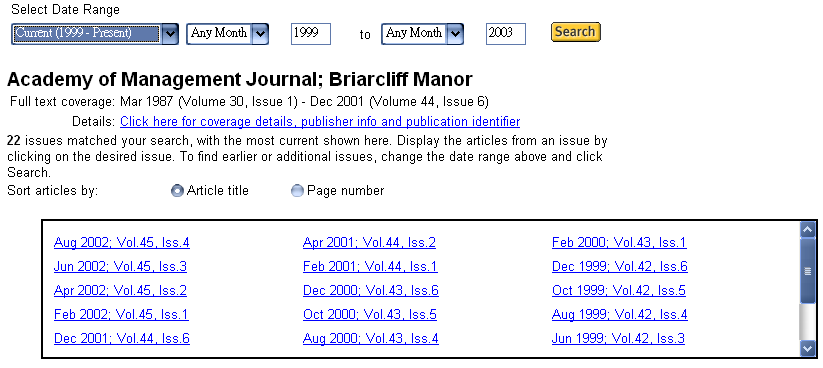
下方會列出所有的卷期, 若沒有辦法找到自己想要的卷期, 請注意在 Data Range 的年代範圍是否正確, 選定正確年代後再按下 Search, 就會看到所需的卷期了, 在選定卷期後, 會看到該期期刊的所有內容, 如下圖所示
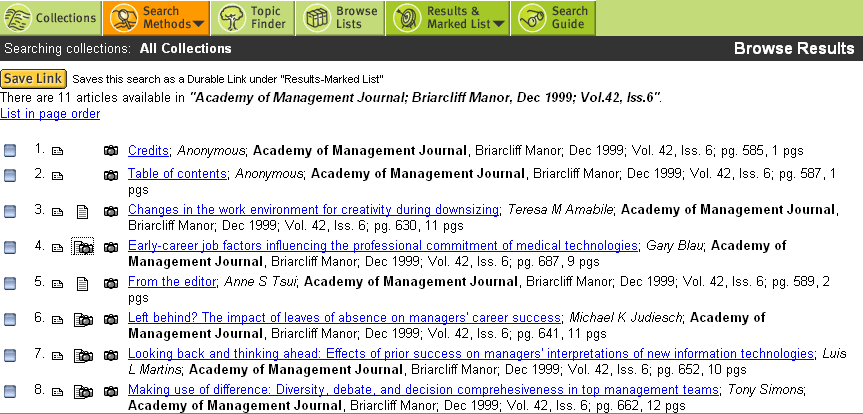
按下文章標題前的照相機即可取得全文!!